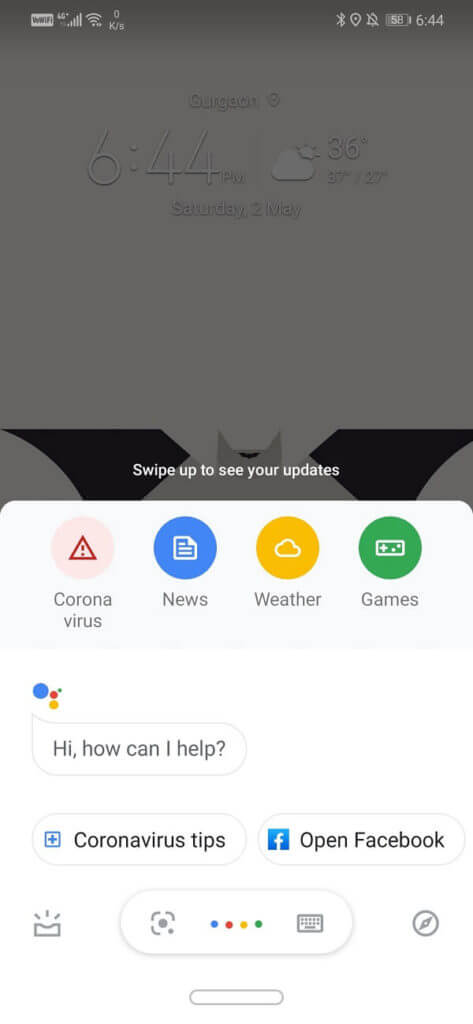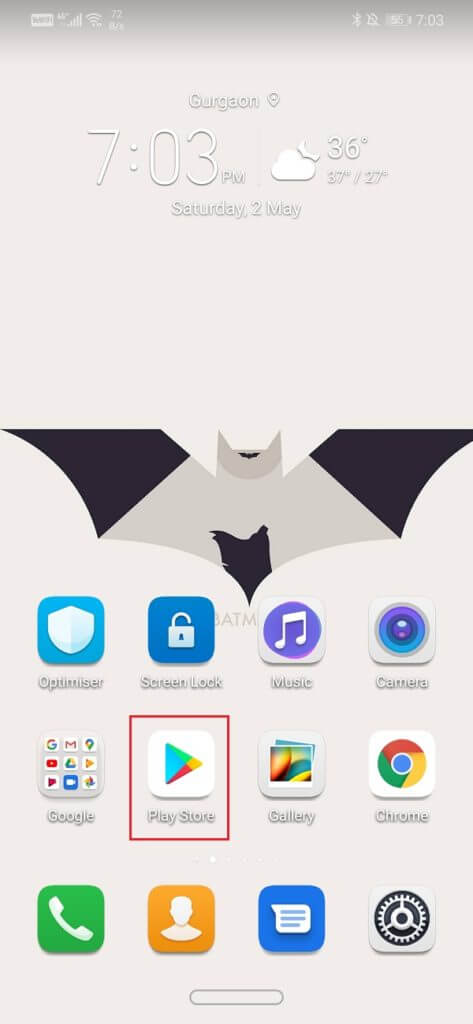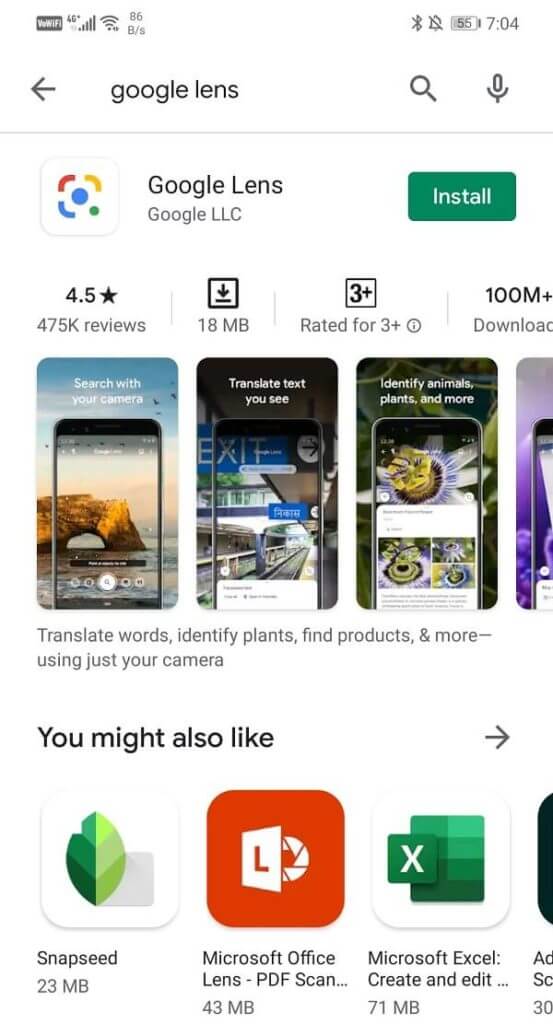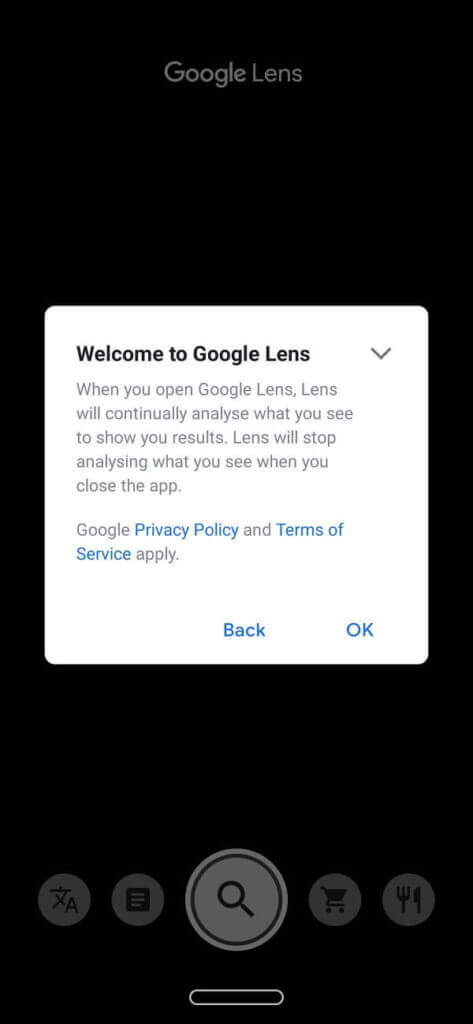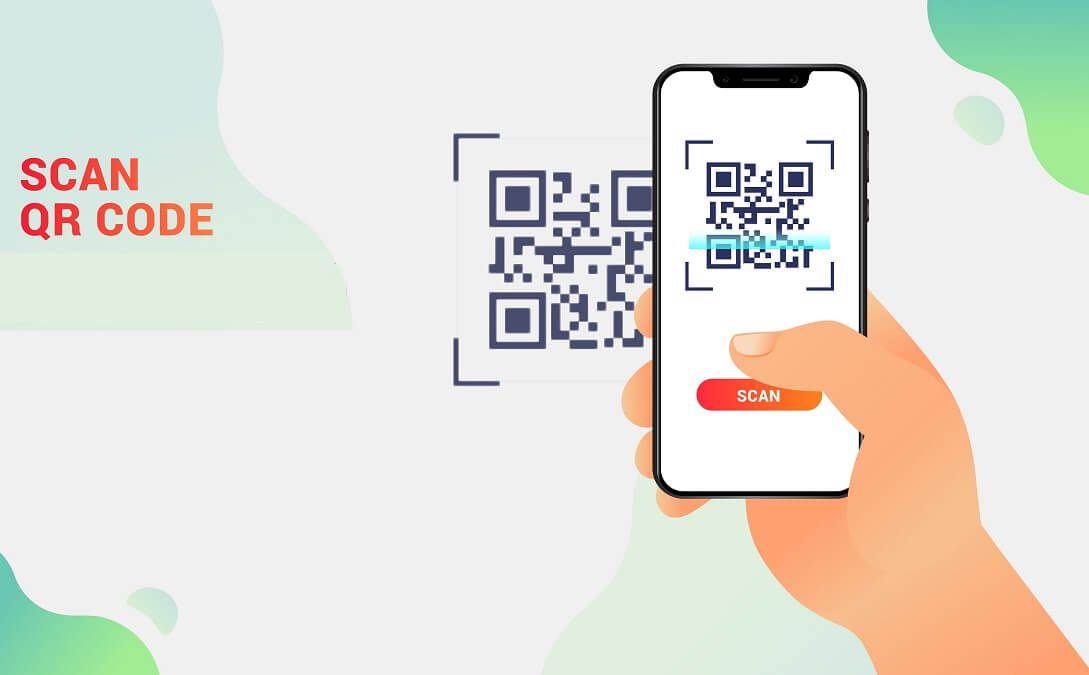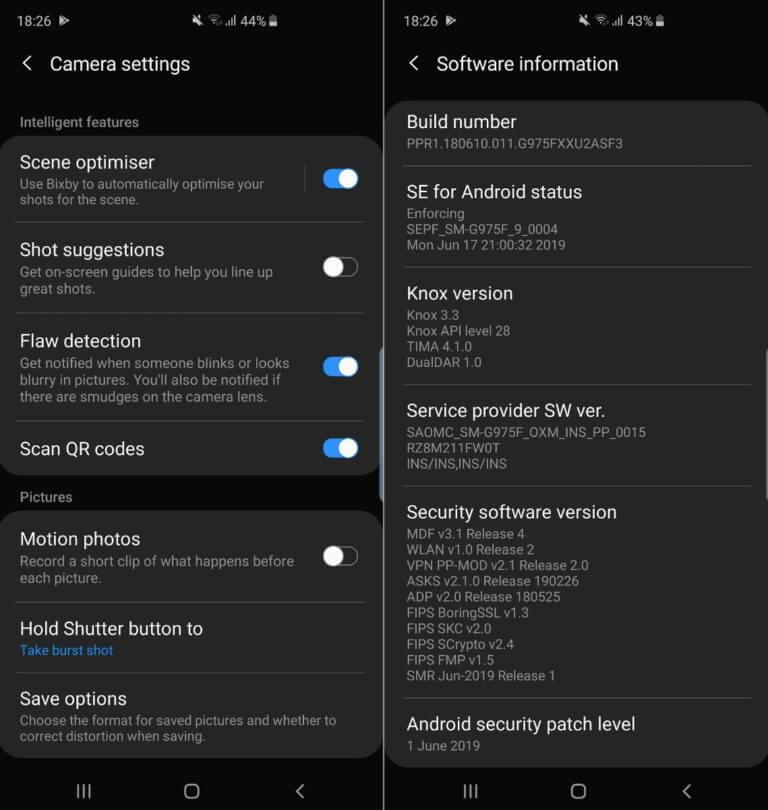كيفية مسح رموز QR مع هاتف Android
رموز QR هي جزء مهم من حياتنا. هذه الصناديق المربعة البسيطة ذات الأنماط المنقطة بالأبيض والأسود قادرة على فعل الكثير. من مشاركة كلمات مرور Wi-Fi إلى مسح التذاكر إلى العرض ، تجعل رموز QR الحياة أسهل. لم تكن مشاركة الروابط إلى موقع ويب أو نموذج أسهل من أي وقت مضى. أفضل جزء هو أنه يمكن مسحها بسهولة بواسطة أي هاتف ذكي بكاميرا. في هذه المقالة ، دعنا نلقي نظرة على كيفية مسح رمز QR ضوئيًا وإلغاء تأمين المعلومات الواردة فيه.
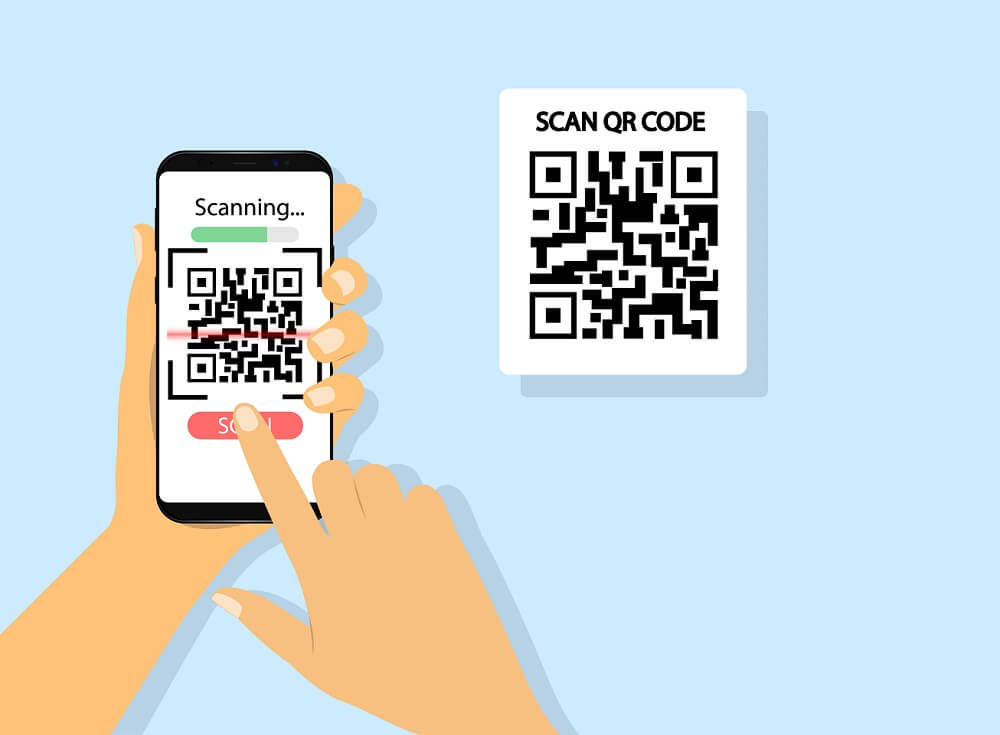
ما هو رمز الاستجابة السريعة؟
يشير رمز الاستجابة السريعة إلى رمز الاستجابة السريعة. تم تطويره كبديل أكثر كفاءة للرمز الشريطي. في صناعة السيارات ، حيث يتم استخدام الروبوتات لأتمتة التصنيع ، ساعدت رموز QR بشكل كبير في تسريع العملية حيث يمكن للآلات قراءة رموز QR بشكل أسرع من الرموز الشريطية. ثم أصبح رمز الاستجابة السريعة شائعًا وبدأ استخدامه في مجموعة متنوعة من التطبيقات. مشاركة الروابط ، التذاكر الإلكترونية ، التسوق عبر الإنترنت ، الإعلانات ، الكوبونات والقسائم ، الشحن وتسليم الحزم ، إلخ هي بعض الأمثلة.
أفضل جزء في رموز QR هو أنه يمكن مسحها ضوئيًا باستخدام الهواتف الذكية التي تعمل بنظام Android. يمكننا مسح رموز QR ضوئيًا للوصول إلى شبكة Wi-Fi ، وفتح موقع ويب ، وإجراء المدفوعات ، وما إلى ذلك. فلنلقِ الآن نظرة على كيفية مسح رموز QR ضوئيًا باستخدام هواتفنا.
كيفية مسح رموز QR مع هاتف أندرويد
مع زيادة شعبية رموز QR ، دمج Android إمكانية مسح رموز QR في هواتفهم الذكية. يمكن لمعظم الأجهزة الحديثة التي تعمل بنظام Android 9.0 أو Android 10.0 مسح رموز QR مباشرة باستخدام تطبيق الكاميرا الافتراضي الخاص بها. يمكنك أيضًا استخدام Google Lens أو مساعد Google لمسح رموز QR ضوئيًا.
1. استخدام مساعد Google
Google Assistant هو تطبيق ذكي وسهل للغاية لجعل الحياة أسهل لمستخدمي Android. هو مساعدك الشخصي الذي يستخدم الذكاء الاصطناعي لتحسين تجربة المستخدم الخاصة بك. من خلال نظامها المدعوم بالذكاء الاصطناعي ، يمكنها القيام بالكثير من الأشياء الرائعة ، مثل إدارة جدولك الزمني ، وإعداد التذكيرات ، وإجراء المكالمات الهاتفية ، وإرسال الرسائل النصية ، والبحث في الويب ، وكسر النكات ، وغناء الأغاني ، وما إلى ذلك. بالإضافة إلى ذلك ، يمكن أن تساعدك أيضًا لمسح رموز QR. يأتي مساعد Google مزودًا بعدسة Google مدمجة تسمح لك بقراءة رموز QR باستخدام الكاميرا. اتبع الخطوات الواردة أدناه لتتعلم كيف:
1. قم بتنشيط مساعد Google إما باستخدام الأوامر الصوتية أو من خلال الضغط مع الاستمرار على زر الصفحة الرئيسية.
2. انقر الآن على النقاط الملونة العائمة لمنع مساعد Google من الاستماع إلى الأوامر الصوتية.
3. إذا تم تنشيط Google Lens بالفعل على جهازك ، فستتمكن من رؤية الرمز الخاص به على الجانب الأيسر من زر الميكروفون.
4. ما عليك سوى النقر عليه وستفتح Google Lens.
5. الآن ، كل ما عليك القيام به هو توجيه الكاميرا نحو رمز الاستجابة السريعة وسيتم مسحها ضوئيًا.
2. باستخدام تطبيق Google Lens
بديل آخر هو أنك تقوم بتنزيل تطبيق Google Lens مباشرة. إذا وجدت أن استخدام تطبيق منفصل أكثر ملاءمة من الوصول إلى Google Lens عبر المساعد ، فإن الأمر متروك لك تمامًا. اتبع الخطوات الموضحة أدناه أثناء قيامنا بتثبيت وتفعيل Google Lens.
1. افتح متجر Play على هاتفك المحمول.
2. الآن ابحث عن Google Lens.
3. بمجرد العثور على التطبيق ، انقر على زر التثبيت.
4. عند فتح التطبيق لأول مرة ، سيطلب منك قبول سياسة الخصوصية وشروط الخدمة. انقر فوق الزر “موافق” لقبول هذه الشروط.
5. سيبدأ Google Lens الآن ويمكنك ببساطة توجيه الكاميرا إلى رمز QR لمسحه ضوئيًا.
3. استخدام قارئ رمز الاستجابة السريعة لجهة خارجية
يمكنك أيضًا تثبيت تطبيق تابع لجهة خارجية من Playstore لمسح رموز QR ضوئيًا. تعد هذه الطريقة أكثر تفضيلاً إذا كنت تقوم بتشغيل إصدار أقدم من Android لا يأتي مع مساعد Google المدمج أو غير متوافق مع Google Lens.
يعد QR Code Reader أحد أشهر التطبيقات المتاحة على متجر Play. إنه تطبيق مجاني وسهل الاستخدام للغاية. كل ما عليك فعله هو تنزيل التطبيق وتثبيته على جهاز Android الخاص بك ثم البدء في استخدامه لمسح رموز QR ضوئيًا عبر الكاميرا. يأتي التطبيق مع أسهم إرشادية تساعدك على محاذاة الكاميرا بشكل صحيح مع رمز الاستجابة السريعة حتى يتمكن هاتفك من قراءتها وتفسيرها. ميزة أخرى مثيرة للاهتمام في هذا التطبيق هي أنه يحفظ سجل المواقع التي قمت بزيارتها عن طريق مسح رموز QR. وبهذه الطريقة يمكنك إعادة فتح مواقع معينة حتى بدون رمز الاستجابة السريعة الفعلي.
ما هي أفضل تطبيقات الماسح الضوئي لرمز الاستجابة السريعة لنظام Android في عام 2020؟
وفقًا لبحثنا ، فإن تطبيقات قارئ رمز الاستجابة السريعة الخمسة المجانية لنظام Android مثالية لإصدارات Android الأقدم:
- QR code reader & QR code Scanner by TWMobile (Ratings: 586,748)
- QR Droid by DroidLa (Ratings: 348,737)
- QR code reader by BACHA Soft (Ratings: 207,837)
- QR & Barcode Reader by TeaCapps (Ratings: 130,260)
- QR Code Reader and Scanner by Kaspersky Lab Switzerland (Ratings: 61,908)
- NeoReader QR & Barcode Scanner by NM LLC (Ratings: 43,087)
4. استخدام تطبيق الكاميرا الافتراضية
كما ذكرنا سابقًا ، تحتوي بعض العلامات التجارية للهواتف المحمولة مثل Samsung و LG و HTC و Sony وغيرها على ميزة مسح رمز الاستجابة السريعة المضمنة في تطبيق الكاميرا الافتراضي الخاص بها. لديها أسماء مختلفة مثل رؤية Bixby لـ Samsung ، و Info-eye for Sony ، وما إلى ذلك. ومع ذلك ، لا تتوفر هذه الميزة إلا على الأجهزة التي تعمل بنظام Android 8.0 أو أعلى. قبل ذلك ، الطريقة الوحيدة التي يمكنك من خلالها مسح رموز QR هي استخدام تطبيق تابع لجهة خارجية. سنلقي الآن نظرة فاحصة على هذه العلامات التجارية بشكل فردي ونتعلم كيفية مسح رموز QR ضوئيًا باستخدام تطبيق الكاميرا الافتراضي.
لأجهزة Samsung
يأتي تطبيق الكاميرا من Samsung مزودًا بماسحة ضوئية ذكية تسمى Bixby Vision تتيح لك مسح رموز QR ضوئيًا. لاستخدام الميزة ، اتبع الخطوات الواردة أدناه:
1. افتح تطبيق الكاميرا وحدد خيار Bixby Vision.
2. الآن إذا كانت هذه هي المرة الأولى التي تستخدم فيها هذه الميزة ، فسيطلب منك هاتفك إذنًا لالتقاط الصور. وافق على شروطه واسمح لـ Bixby بالوصول إلى الكاميرا.
3. وإلا ، افتح إعدادات الكاميرا ثم بدّل ميزة “مسح رموز QR” إلى “تشغيل”.
4. بعد ذلك ، قم ببساطة بتوجيه الكاميرا إلى رمز الاستجابة السريعة وسيتم مسحها ضوئيًا.
بدلاً من ذلك ، يمكنك أيضًا استخدام Samsung Internet (المتصفح الافتراضي من Samsung) في حالة عدم وجود Bixby Vision في جهازك.
1. افتح التطبيق واضغط على خيار القائمة (ثلاثة أشرطة أفقية) في الجانب الأيمن السفلي من الشاشة.
2. انقر الآن على الإعدادات.
3. انتقل الآن إلى قسم الميزات المفيدة ومكّن قارئ رمز الاستجابة السريعة.
4. بعد ذلك ، عد إلى الشاشة الرئيسية وستتمكن من رؤية رمز رمز الاستجابة السريعة على الجانب الأيمن من شريط العناوين. انقر عليه.
5. سيؤدي هذا إلى فتح تطبيق الكاميرا الذي عندما يشير إلى رموز QR سيفتح المعلومات الواردة فيها.
دليل لإعداد واستخدام Bixby Routines على أجهزة Samsung Galaxy
Sony Xperia
يحتوي Sony Xperia على Info-eye الذي يسمح للمستخدمين بمسح رموز QR. اتبع هذه الخطوات لمعرفة كيفية تنشيط Info-eye.
1. أولاً ، افتح تطبيق الكاميرا الافتراضي.
2. انقر الآن على خيار الكاميرا الصفراء.
3. بعد ذلك ، انقر على الرمز الأزرق “i”.
4. الآن قم ببساطة بتوجيه الكاميرا إلى رمز الاستجابة السريعة والتقط صورة.
5. سيتم الآن تحليل هذه الصورة.
لعرض المحتوى ، انقر على زر تفاصيل المنتج واسحب لأعلى.
لأجهزة HTC
تم تجهيز بعض أجهزة HTC لمسح رموز QR ضوئيًا باستخدام تطبيق الكاميرا الافتراضي. اتبع الخطوات الواردة أدناه لتتعلم كيف.
1. ما عليك سوى فتح تطبيق الكاميرا وتوجيهه إلى رمز الاستجابة السريعة.
2. بعد ثانيتين ، سيظهر إشعار يسألك عما إذا كنت ترغب في عرض المحتوى / فتح الرابط.
3. إذا لم تتلق أي إشعار ، فهذا يعني أنه يجب عليك تمكين ميزة المسح من الإعدادات.
4. ومع ذلك ، إذا لم تجد أي خيار من هذا القبيل في الإعدادات ، فهذا يعني أن جهازك ليس لديه الميزة. لا يزال بإمكانك استخدام Google Lens أو أي تطبيق تابع لجهة خارجية لمسح رموز QR ضوئيًا.
هذا كل شيء ، لقد تعلمت بنجاح كيفية مسح رموز QR باستخدام هاتف Android! هل تستخدم قارئ رمز الاستجابة السريعة التابع لجهة خارجية على جهاز Android الخاص بك؟ أخبرنا في التعليقات أدناه.
كيف أحظر شخص من الواتس دون علمه 2021